取引の一覧の表示設定をカスタマイズする
設定を変更・更新することで、取引の一覧の表示設定をカスタマイズすることができます。
列の表示
取引の一覧に表示する列(項目)と、その並び順を変更することができます。
画面イメージ
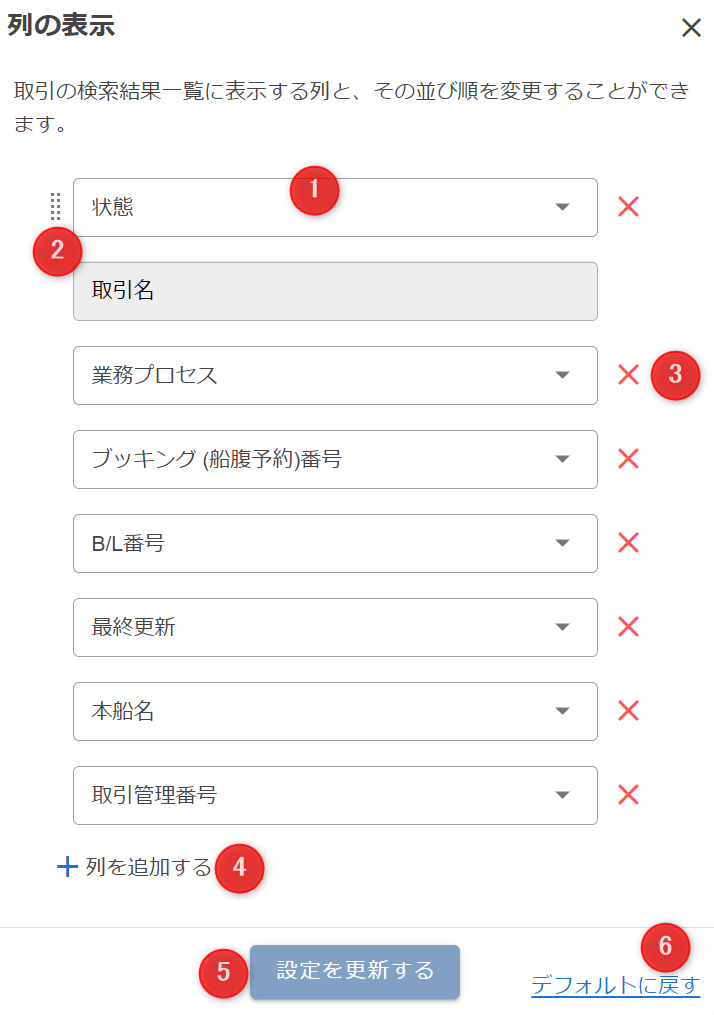
項目・操作の説明
「取引の一覧」の列名
検索結果の表示 での取引の一覧として表示する列(項目)です。
プルダウン形式となっており、プルダウンには、現在、非表示として設定した項目の一覧を表示するので、列を入れ替える場合は、このプルダウンから選択します。
下記のイメージでは、「状態」列を、非表示となっていた「社内管理番号」に入れ替えています。
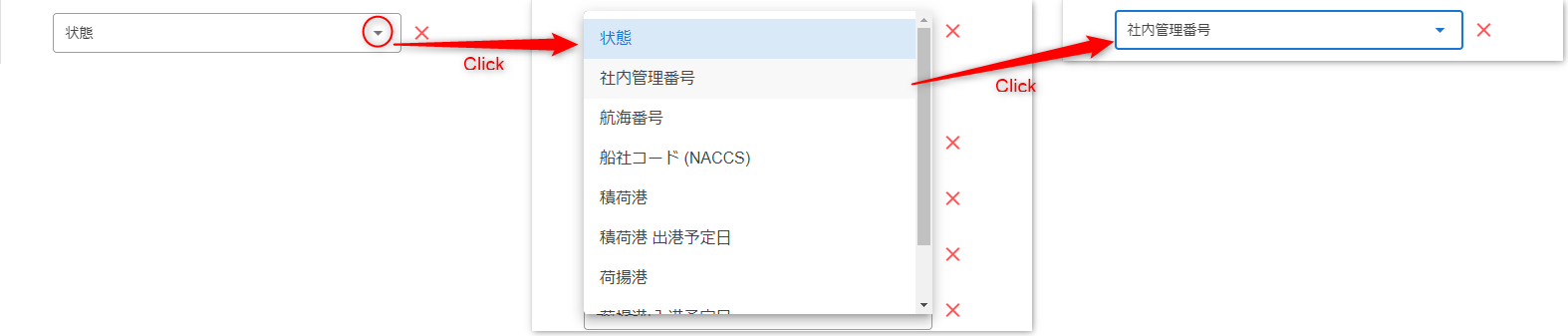
並び順を変更する
グリップアイコンをドラッグし、表示したい位置にドロップすると、取引の一覧として表示する列(項目)の並び順を変更できます。
非表示(×)アイコン
クリックすると、この列を取引の一覧として表示する列(項目)として表示しません。
列を追加する
現在、非表示として設定した項目を、表示する列として追加します。
プルダウン形式となっており、プルダウンには、現在、非表示として設定した項目の一覧を表示するので、その中から、表示する列を選択します。
設定を更新する
ボタンをクリックすると、上記の操作で変更した表示する列と並び順を、取引の一覧に反映します。
デフォルトに戻す
リンクをクリックすると、列の表示をデフォルトの設定に戻すことできます。